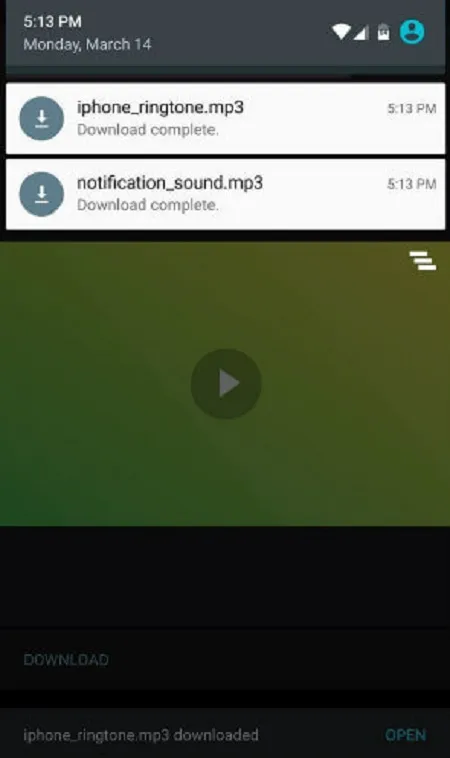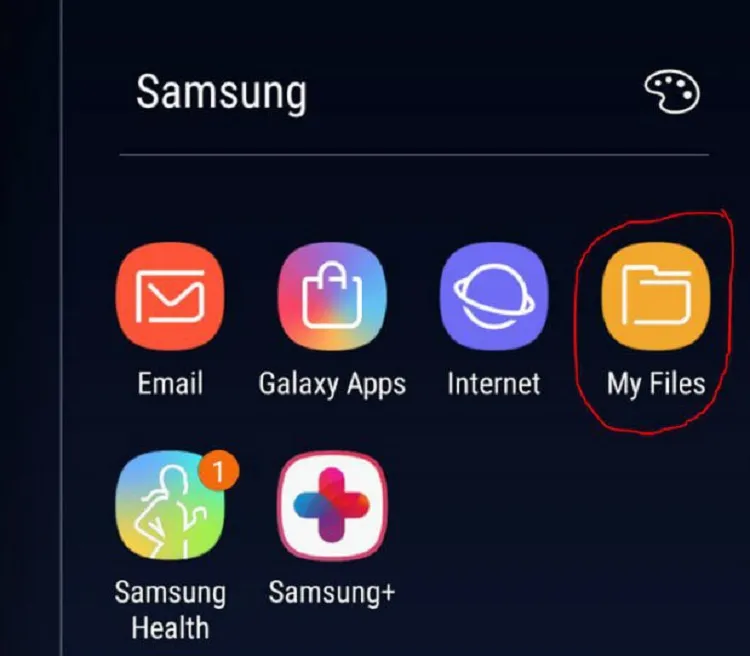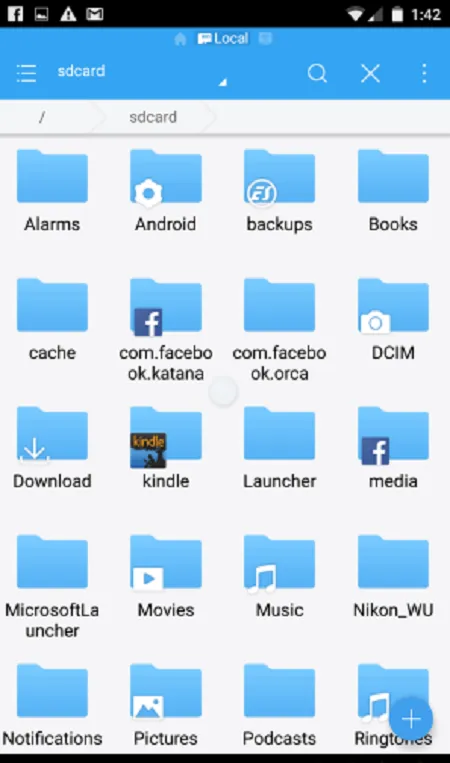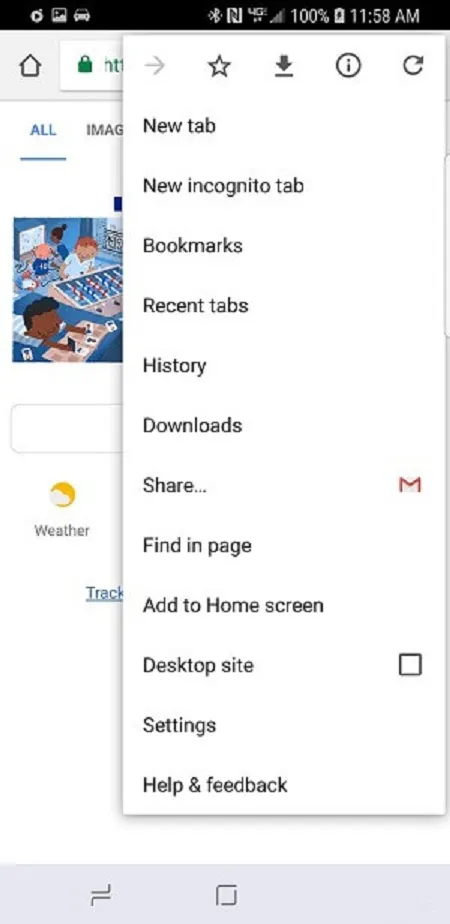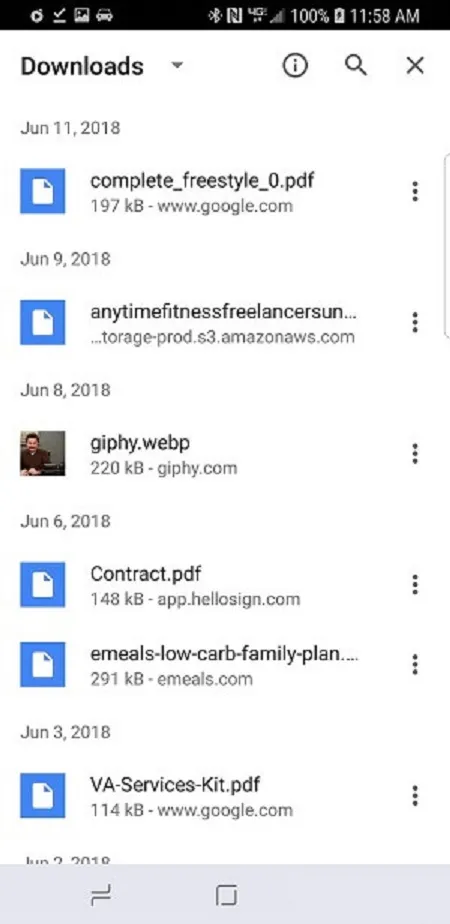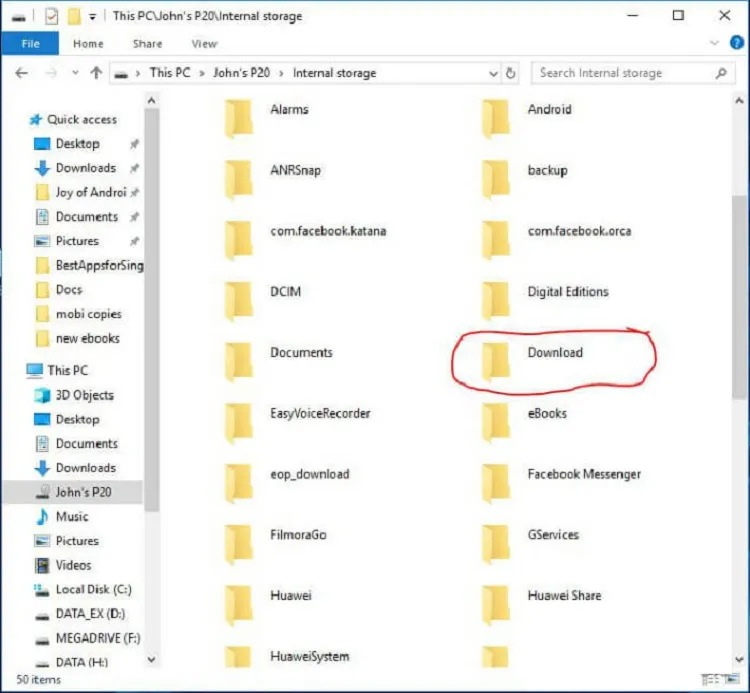Đôi lúc, tải file về trên điện thoại mà không hiểu lý do vì sao không mở được hay không biết nó nằm ở mục nào. Vì vậy, Blogios.edu.vn đã tổng hợp hướng dẫn này để giúp bạn đi đúng hướng khi mở các bản tải xuống và truy cập chúng. Sau đây là 5 cách khắc phục tải file về không mở được trên điện thoại Android.
Bạn đang đọc: Sửa lỗi tải file – không mở được trên điện thoại thành công 100%
1. Tìm tệp đã tải xuống của bạn bằng thông báo
Nếu gần đây bạn đã tải xuống một tệp và bạn không biết tệp đó đã đi đâu, Android thường sẽ tạo thông báo về việc tải xuống của bạn hiện vẫn đang được tải xuống hay đã hoàn tất.
Khắc phục tải file về không mở được trên điện thoại Android
Thường, khi quá trình tải xuống trên Android hoàn tất, hệ điều hành sẽ thông báo cho bạn về việc này.
Ngay sau khi quá trình tải xuống kết thúc, Android sẽ hiển thị thông báo – thường là ở phần góc trên cùng màn hình – để thông báo rằng tệp đã được tải xuống thành công.
Bằng cách nhấn vào thông báo này, bạn có thể mở tệp trực tiếp bằng ứng dụng mặc định hoặc mở thư mục nơi tệp được lưu trữ. Đây là một trong những cách đơn giản nhất để xác định và truy cập các tệp đã tải xuống trên Android, đặc biệt là khi bạn gặp vấn đề với việc mở tệp trên điện thoại.
2. Tải file về không mở được trên điện thoại bằng ứng dụng Trình quản lý tệp trên điện thoại của bạn
Các điện thoại thông minh hiện đại thường tích hợp một ứng dụng quản lý tệp tin lưu trữ, được cài đặt sẵn bởi nhà sản xuất để giúp người dùng dễ dàng quản lý nội dung trong hệ thống. Tuy nhiên, không phải tất cả các ứng dụng quản lý tệp đều có thiết kế giống nhau, nhưng chúng đều mang lại khả năng truy cập vào hệ thống tệp của điện thoại và xem nội dung tệp tin.
Các ứng dụng quản lý tệp có thể được đặt tên khác nhau trên các điện thoại, nhưng chúng thường có các tên nhận biết tương đối như “Tệp của tôi,” “Tệp,” “Thư mục,” “Thư mục của tôi,” hoặc đơn giản là “Trình quản lý tệp.” Biểu tượng của chúng cũng thường dễ nhận biết, thường là một biểu tượng thư mục hoặc biểu tượng hình phong bì.
Khắc phục tải file về không mở được trên điện thoại Android
Bằng cách nhấn vào ứng dụng này, bạn có thể tìm thấy thư mục “Tải xuống.” Việc này thường dễ dàng thực hiện, vì các ứng dụng quản lý tệp thường sắp xếp thư mục theo thứ tự bảng chữ cái. Khi bạn đã định vị thư mục “Tải xuống,” chỉ cần nhấn vào để truy cập các tệp tin bên trong.
Để mở tệp bạn vừa tải xuống, đảm bảo bạn đã cài đặt một ứng dụng liên quan. Ví dụ, một tệp PDF cần một ứng dụng đọc PDF, trong khi một hình ảnh có thể kích hoạt ứng dụng xem ảnh mặc định trên điện thoại hoặc ứng dụng Thư viện. Hãy đảm bảo bạn đã cài đặt ứng dụng phù hợp để truy cập tệp bạn vừa tải xuống.
3. Tải file về không mở được trên điện thoại / xác định vị trí tải xuống
Nếu vì lý do nào đó mà bạn không thể xác định vị trí của ứng dụng quản lý tệp kho của mình – nếu biểu tượng bị ẩn bằng cách nào đó, hoặc tệ hơn, ứng dụng đã bị gỡ cài đặt – đừng lo lắng, vì vẫn có những cách khác để tìm nơi tải xuống của bạn.
Bạn có thể cài đặt ứng dụng trình quản lý tệp của bên thứ ba từ Cửa hàng Google Play, nơi bạn có thể bị choáng ngợp với số lượng ứng dụng mà bạn có thể cài đặt khi tìm kiếm “trình quản lý tệp”. Cho phép tôi đưa ra hai khuyến nghị.
ES File Explorer
Một trong những ứng dụng quản lý tệp phổ biến hơn là ES File Explorer. ES File Explorer là một ứng dụng quản lý tệp và ứng dụng duyệt tệp cho hệ điều hành Android. Nó cho phép người dùng quản lý các tệp và thư mục trên điện thoại di động của họ một cách dễ dàng. Một trong những ứng dụng quản lý tệp phổ biến hơn là ES File ExplorerBạn có thể tải ứng dụng này về và sử dụng nó như là ứng dụng quản lý tệp của bạn. Hiện nay, bạn có thể dễ dàng xác định thư mục “Tải xuống” của mình thông qua chức năng tìm kiếm văn bản có sẵn trong ứng dụng này.
Khắc phục tải file về không mở được trên điện thoại Android
- Quản lý Tệp và Thư mục: ES File Explorer giúp người dùng xem và quản lý các tệp và thư mục trên thiết bị Android của họ. Bạn có thể sao chép, di chuyển, đổi tên, xóa và tạo mới tệp và thư mục.
- Quản lý Ứng dụng: Ngoài quản lý tệp, ES File Explorer cũng cho phép người dùng quản lý ứng dụng. Bạn có thể cài đặt, gỡ cài đặt, sao lưu và khôi phục ứng dụng.
- Kết nối Đám mây: ES File Explorer có khả năng kết nối và quản lý các dịch vụ đám mây như Google Drive, Dropbox, OneDrive, và nhiều dịch vụ khác. Điều này giúp người dùng dễ dàng chia sẻ và sao lưu dữ liệu của họ.
- Quản lý File ZIP và RAR: Ứng dụng này hỗ trợ giải nén và tạo các tệp ZIP và RAR, giúp người dùng dễ dàng quản lý các tệp nén.
- Quản lý Nhiều Kết nối: ES File Explorer cung cấp tính năng quản lý tập tin qua mạng, giúp người dùng truy cập và quản lý tệp từ các thiết bị khác trên cùng một mạng.
Tuy nhiên, cần lưu ý rằng ES File Explorer có lịch sử về các vấn đề về quảng cáo không mong muốn và thay đổi chính sách bảo mật, nên người dùng nên xem xét cẩn thận trước khi sử dụng ứng dụng này.
FX File Explorer khắc phục tải file về không mở được trên điện thoại
FX File Explorer là một ứng dụng quản lý tệp mạnh mẽ dành cho hệ điều hành Android. Được thiết kế để cung cấp trải nghiệm quản lý tệp linh hoạt và tiện lợi, FX File Explorer cung cấp nhiều tính năng hữu ích. Ứng dụng này miễn phí và hầu như không có quảng cáo, cho bạn biết vị trí tải xuống của bạn.
Tìm hiểu thêm: Cách chuyển tiền từ điện thoại này sang điện thoại khác
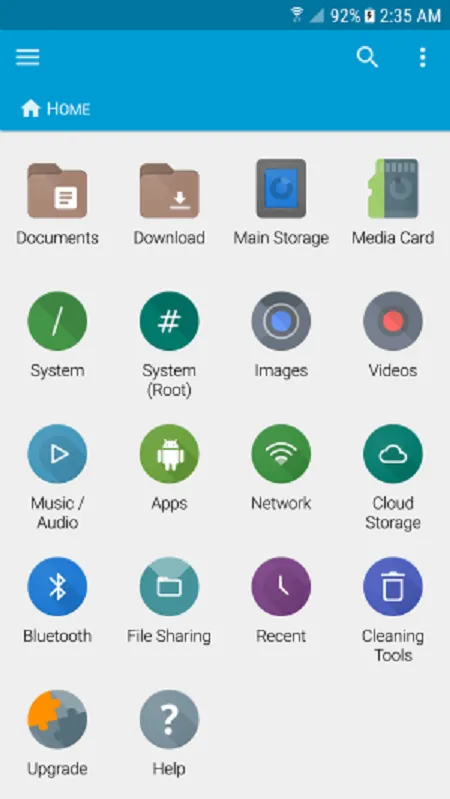
Khắc phục tải file về không mở được trên điện thoại Android
Dưới đây là một số tính năng được cung cấp cho người dùng:
- Quản lý Tệp và Thư mục: FX File Explorer cho phép người dùng quản lý và tương tác với các tệp và thư mục trên thiết bị Android của họ. Bạn có thể sao chép, di chuyển, đổi tên và xóa tệp một cách dễ dàng.
- Quản lý Nhiều Kết nối: Ứng dụng này hỗ trợ quản lý tệp qua mạng, giúp người dùng truy cập và quản lý tệp từ các thiết bị khác trên cùng một mạng.
- Hỗ Trợ Đám Mây: FX File Explorer kết nối và quản lý các dịch vụ đám mây như Dropbox, Google Drive, OneDrive, và nhiều dịch vụ khác.
- Giao Diện Người Dùng Đẹp Mắt: Với giao diện người dùng đẹp mắt và dễ sử dụng, FX File Explorer tạo ra trải nghiệm quản lý tệp thuận tiện cho người dùng.
- Tìm Kiếm Nâng Cao: Ứng dụng này cung cấp tính năng tìm kiếm nâng cao, giúp bạn dễ dàng định vị và quản lý tệp.
- Tính Năng Bảo Mật: FX File Explorer hỗ trợ bảo mật với khả năng mã hóa và đặt mật khẩu cho các tệp quan trọng.
FX File Explorer là một ứng dụng trình quản lý tệp tin đa năng và được đánh giá cao trong cộng đồng Android.
4. Xác định vị trí tải xuống của bạn bằng ứng dụng trình duyệt Chrome
Giả định rằng cách đây vài ngày, bạn đã tải xuống một hình ảnh và có thể đã không may mắn xóa nó đi. Tuy nhiên, đừng lo lắng, vì bạn vẫn có khả năng khôi phục lại hình ảnh đó, hoặc bất kỳ tệp tải xuống nào khác mà bạn đã thực hiện trên trình duyệt Chrome. Điều này là do ứng dụng Chrome tự động ghi nhớ các nội dung tải xuống của bạn.
Khắc phục tải file về không mở được trên điện thoại Android
Bước đầu tiên là mở ứng dụng trình duyệt Chrome, đây là trình duyệt internet mặc định được sử dụng bởi hầu hết mọi người trên điện thoại thông minh của họ. Tiếp theo, nhấn vào nút menu ở góc bên trái thanh địa chỉ, đó là nút ba chấm. Sau đó, chọn mục “Tải xuống”.
Khắc phục tải file về không mở được trên điện thoại Android
Một danh sách sẽ xuất hiện, hiển thị tất cả các tệp đã tải xuống gần đây từ trình duyệt Chrome.
Menu này sẽ hiển thị chi tiết về các tải xuống của bạn, và bạn có thể chỉ cần nhấn vào một trong chúng để tải xuống lại. Bạn cũng có thể sắp xếp các mục trên menu theo loại, ví dụ, tài liệu, âm thanh, video hoặc hình ảnh, giúp bạn dễ dàng xác định và phục hồi tệp tải xuống cần thiết.
5. Tìm nội dung tải xuống của bạn bằng máy tính Windows khắc phục tải file về không mở được trên điện thoại
Khám phá một hệ điều hành mạnh mẽ và quen thuộc là cách tốt nhất để tìm kiếm những gì bạn cần.
Nếu việc kết nối thiết bị Android với máy tính chạy hệ điều hành Windows dễ dàng hơn, bạn cũng có thể tận dụng điều này để xác định thư mục “Tải xuống” trên thiết bị Android của mình.
>>>>>Xem thêm: Cách kích pin iPhone nhanh mà ai cũng làm được
Khắc phục tải file về không mở được trên điện thoại Android
Đơn giản bằng cách kết nối thiết bị Android của bạn với máy tính sử dụng cáp USB đi kèm với điện thoại. Cắm cáp vào cổng USB trên máy tính và chờ đợi cho máy tính chấp nhận kết nối.
Sử dụng chương trình Windows Explorer, bạn có thể dễ dàng điều hướng đến thiết bị Android của mình và định vị thư mục “Tải xuống”. Lúc này, tệp bạn đang tìm kiếm sẽ xuất hiện trước mắt. Nếu cần thiết, bạn thậm chí có thể sao lưu tệp trên máy tính để sử dụng vào những thời điểm khác.
Blogios.edu.vn đã chỉ bạn 5 cách để khắc phục tải file về không mở được trên điện thoại Android cũng như tìm vị trí của tệp.